विंडोज 10 में मेनू शुरू करने के लिए पिन वर्ल्ड क्लॉक टाइल
क्या आप जानते हैं कि विंडोज 10 आपको स्टार्ट मेनू में विभिन्न शहरों और देशों के समय को टाइल के रूप में प्रदर्शित करने की अनुमति देता है? किसी तीसरे पक्ष के उपकरण की आवश्यकता नहीं है। आपके पास पहले से मौजूद ऐप्स के साथ सब कुछ किया जा सकता है।
आपको अलार्म और क्लॉक ऐप शुरू करना होगा। यह एक प्रीइंस्टॉल्ड यूनिवर्सल विंडोज प्लेटफॉर्म ऐप है। इसकी विशेषताओं में से एक उपयोगी विश्व घड़ी है।
स्टार्ट मेन्यू खोलें और वहां से एप्लिकेशन लॉन्च करें:
ऐप शुरू होने के बाद, वर्ल्ड क्लॉक ग्लिफ़ आइकन पर क्लिक करें: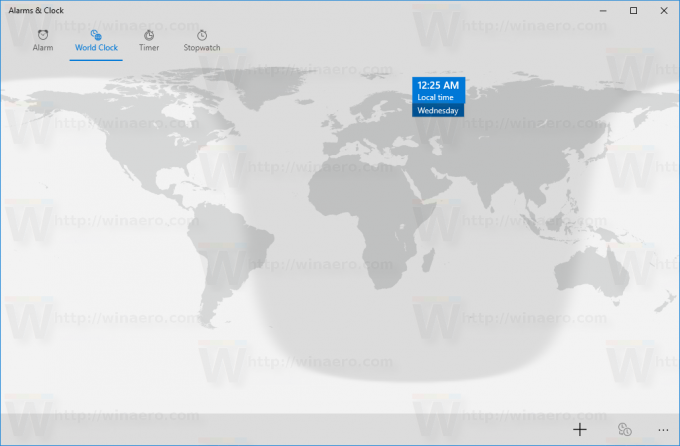
नई घड़ी जोड़ने के लिए सबसे नीचे, प्लस आइकन पर क्लिक करें। स्क्रीन पर "एक स्थान दर्ज करें" टेक्स्ट बॉक्स दिखाई देगा: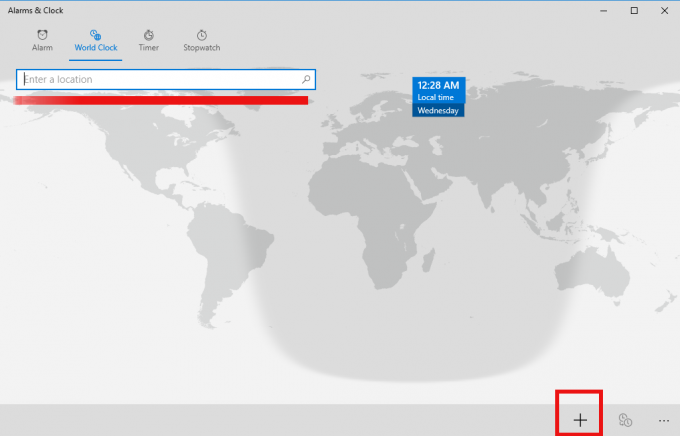
वांछित शहर का नाम टाइप करें जिसका समय आप देखना चाहते हैं और एंटर दबाएं। उदाहरण के लिए, मैं मुंबई और न्यूयॉर्क को जोड़ूंगा:
एक बार यह हो जाने के बाद, आप जोड़े गए स्थानों को विंडोज 10 में स्टार्ट मेनू में पिन कर सकते हैं। वे लाइव टाइल बन जाते हैं जो चयनित शहरों में वास्तविक समय दिखाते हैं!
विंडोज 10 में मेनू शुरू करने के लिए वर्ल्ड क्लॉक टाइल पिन करें
अलार्म और क्लॉक ऐप के वर्ल्ड क्लॉक पेज पर वांछित शहर पर राइट क्लिक करें।
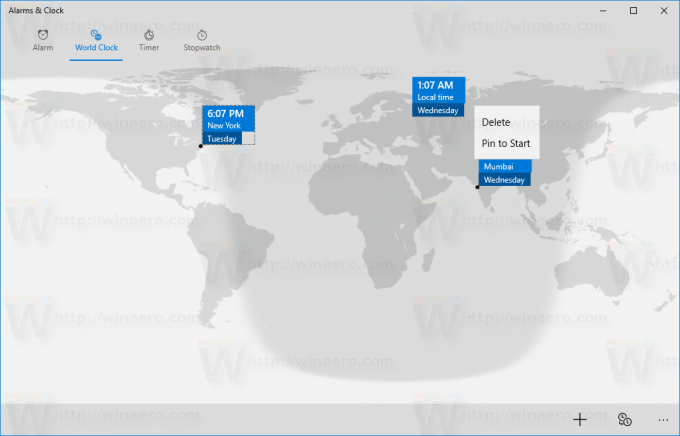
संदर्भ मेनू से, "पिन टू स्टार्ट" चुनें। आपको ऑपरेशन की पुष्टि करनी होगी:

विश्व घड़ी के साथ अपनी लाइव टाइलों का आनंद लें:

यह उन लोगों के लिए बहुत उपयोगी है जो दुनिया के विभिन्न हिस्सों में अन्य लोगों के साथ काम करते हैं या वहां उनके दोस्त हैं। अब विश्व समय आपसे बस एक क्लिक दूर है। इस टिप का श्रेय यहां जाएं डिजिटल नागरिक.
युक्ति: विंडोज 7 और विंडोज 8.1 यूजर्स के पास यह फीचर टास्कबार पर डेट और कैलेंडर पॉपअप में भी हो सकता है। दिनांक और समय नियंत्रण कक्ष से, आप दो समय क्षेत्रों के लिए अतिरिक्त घड़ियाँ जोड़ सकते हैं।
